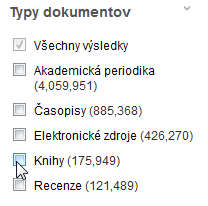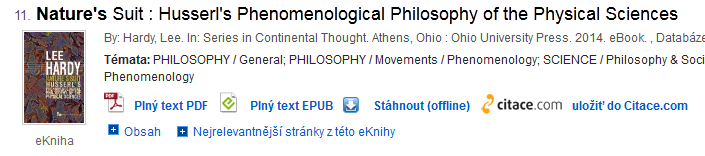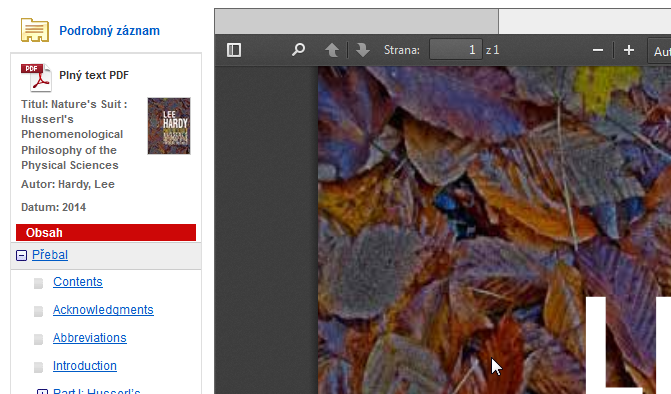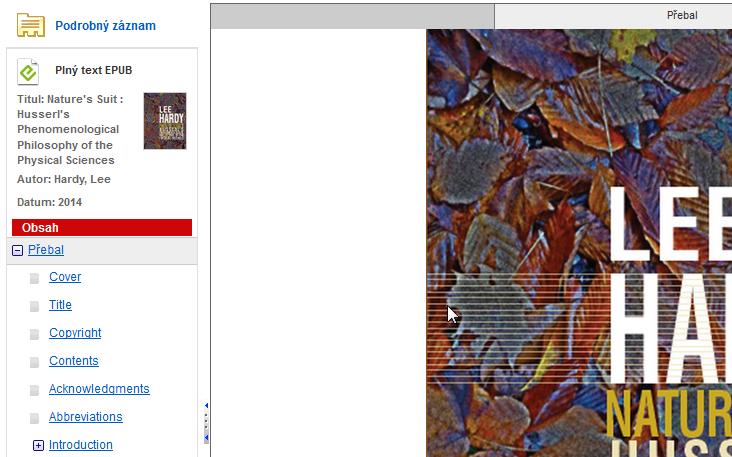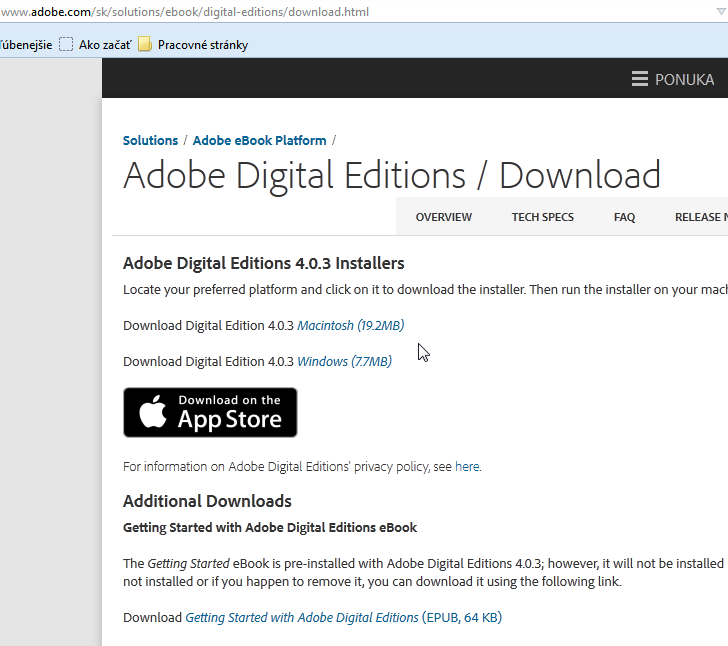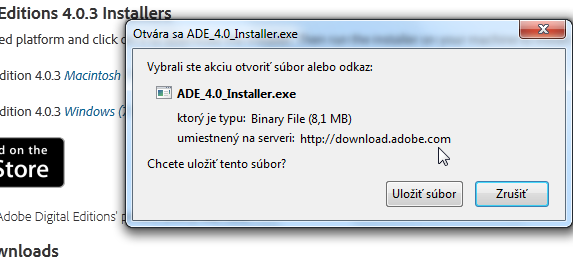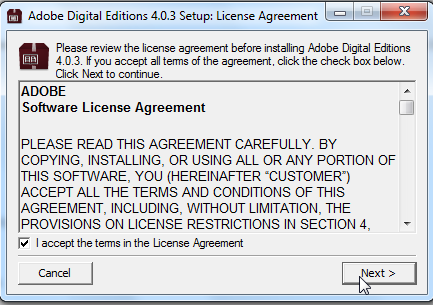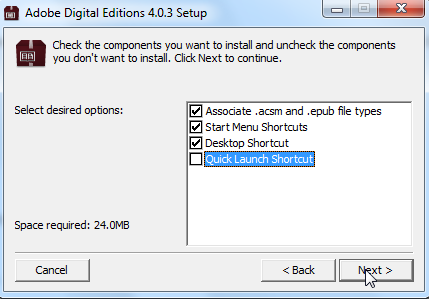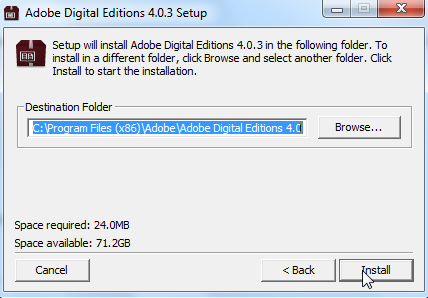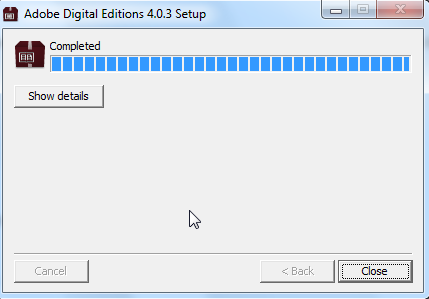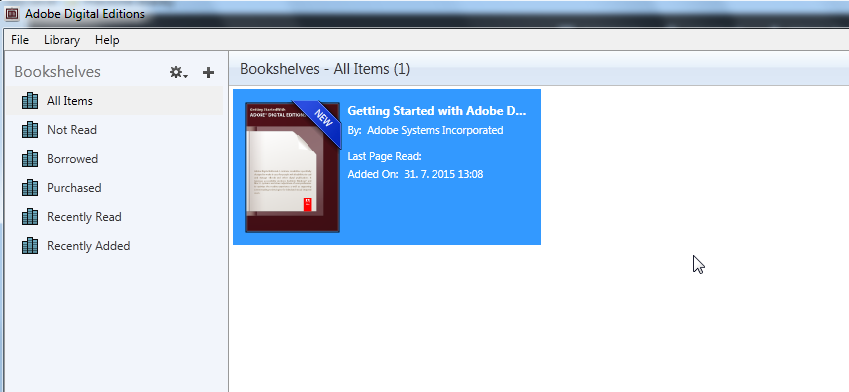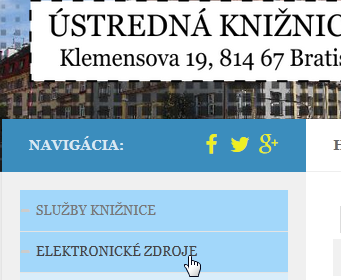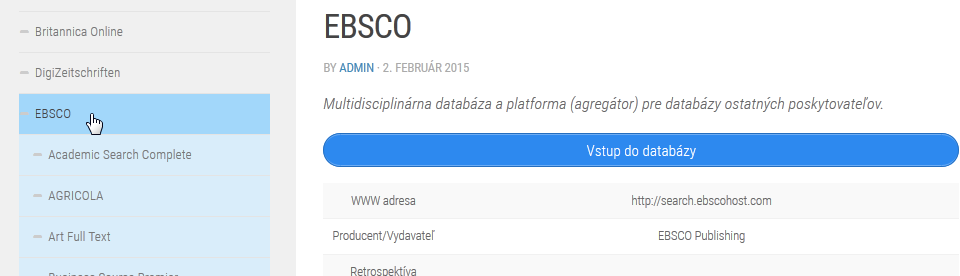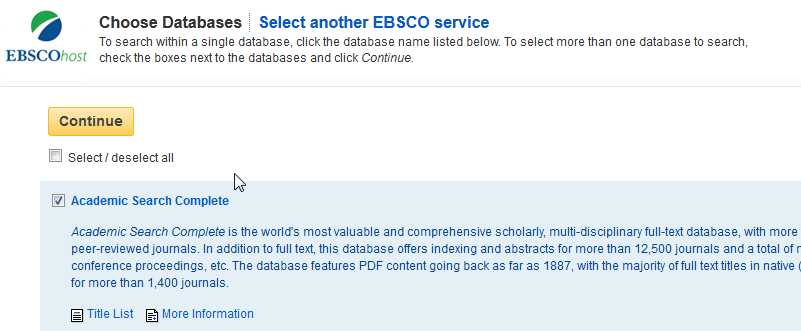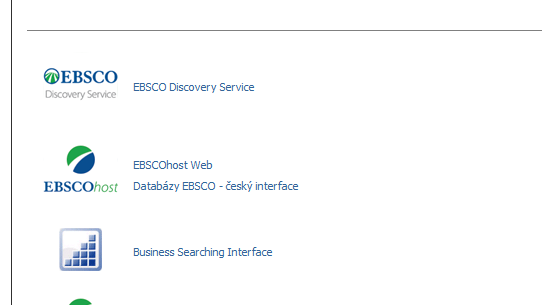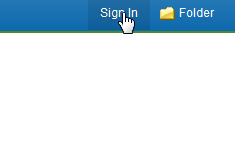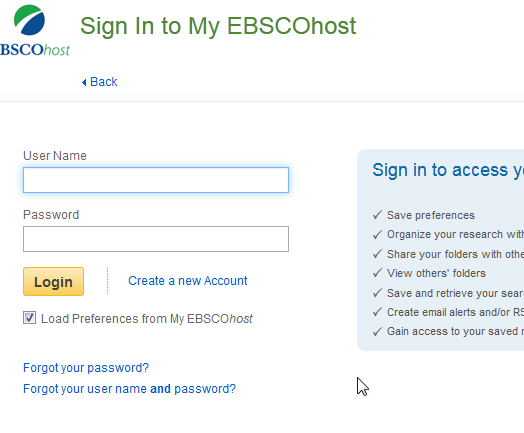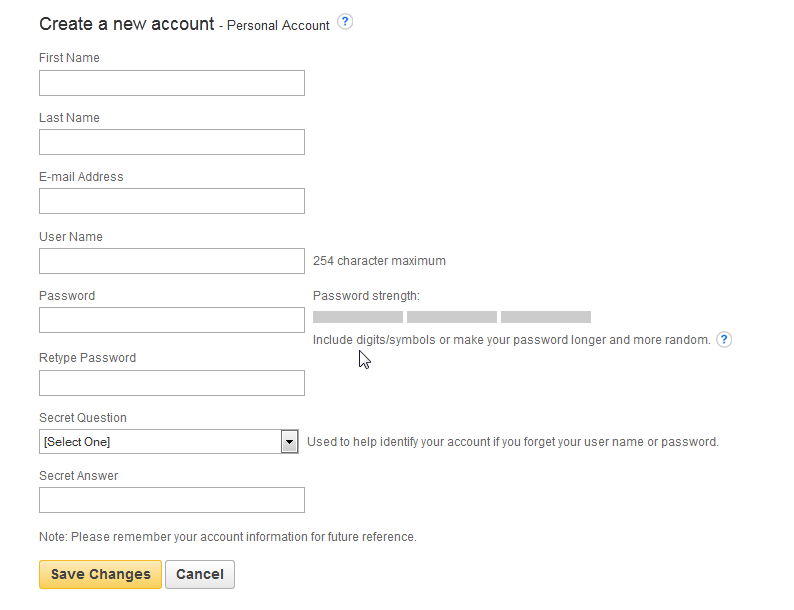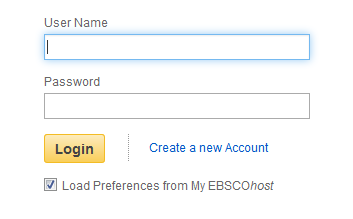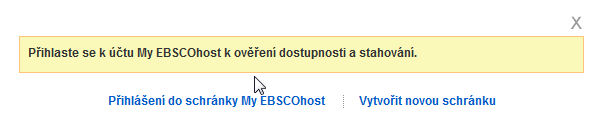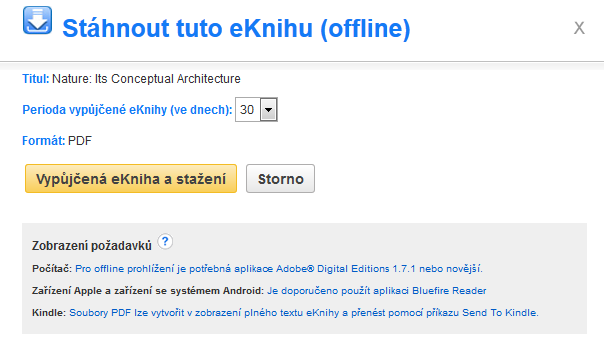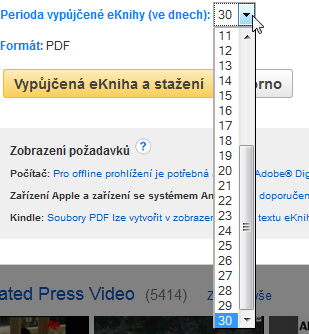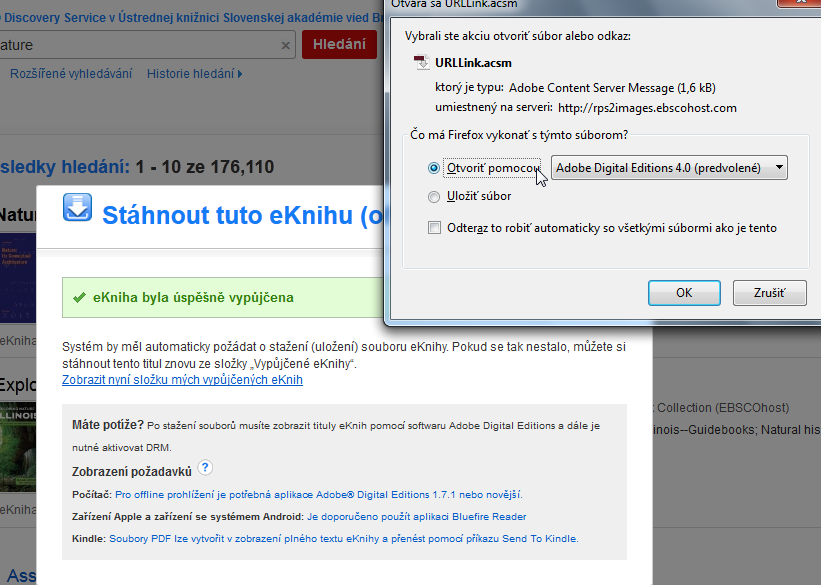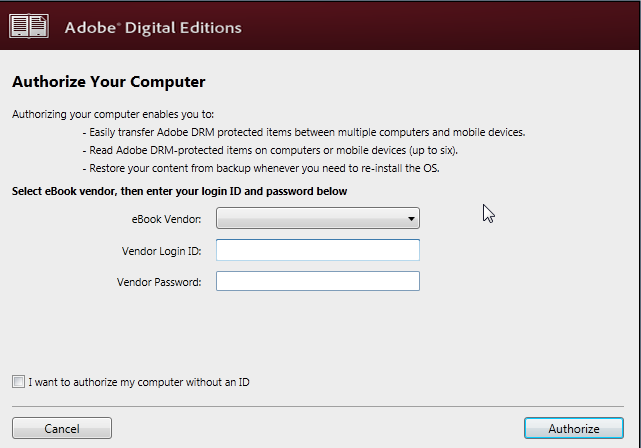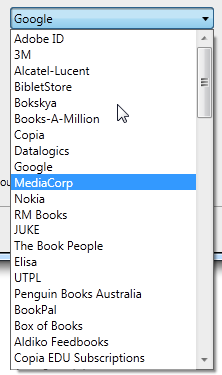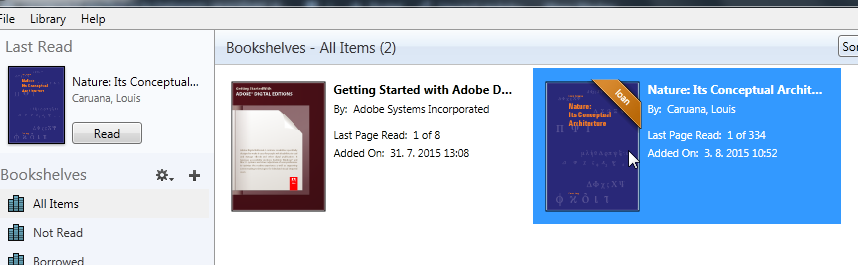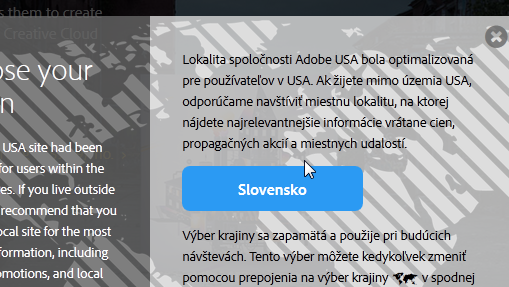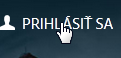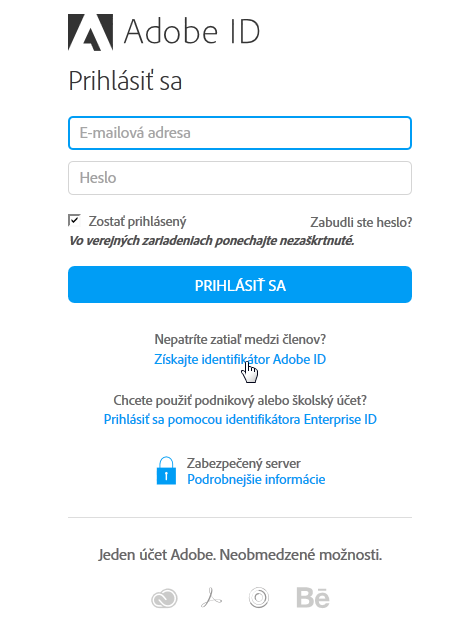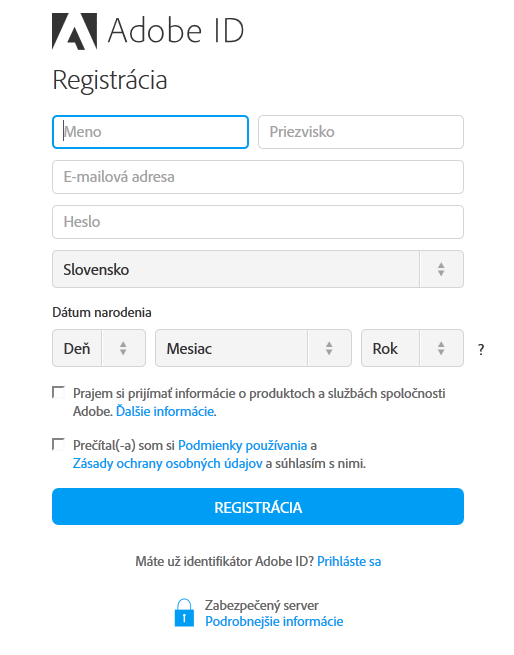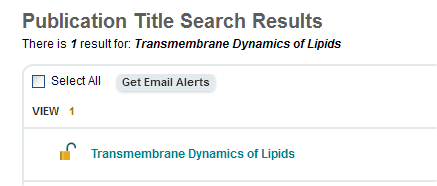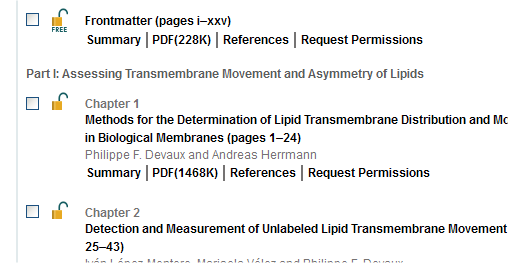ELEKTRONICKÉ KNIHY OD KAROLÍNUM
Knihy nájdete v katalógu knižnice.
Prehľady nakúpených kníh v PDF:
Ebooks Karolínum – 1. časť
Ebooks Karolínum – 2. časť
Ebooks Karolínum – 3.časť
V zozname nájdete názvy zakúpených kníh, podľa ktorých môžete aj uvedený titul hľadať v katalógu. V stĺpci Model nájdete potom označenie typu:
1B1U – čo predstavuje 1 book 1 user – 1 kniha 1 užívateľ. Je to vlastne licenčné vymedzenie daného titulu.
ELEKTRONICKÉ KNIHY OD EBSCA
Podrobné manuály nájdete na stránkach EBSCA v časti Support.
1. Všetky dostupné elektronické knihy je možné otvoriť si priamo v prehliadači. (návod)
Ako na to?
Najjednoduchší spôsob je: nájsť si žiadanú knihu prostredníctvom služby Discovery Service. Na stránke uk.sav.sk nájdete vyhľadávacie pole práve pre túto službu:

Zadáte hľadaný výraz a výsledky si ešte môžete vyfiltrovať prostredníctvom fazetov na ľavej strane.
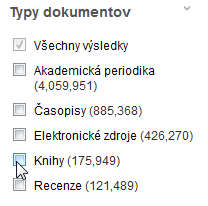
Dostávame sa k želaným elektronickým knihám, v ktorých si nájdeme tú, ktorá nás zaujíma.
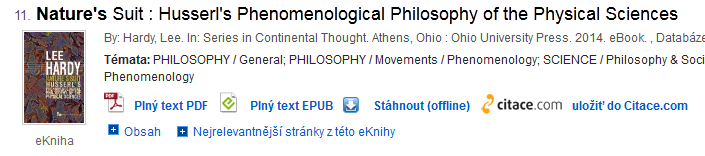
Zaujímajú nás práve ikony uvedené pod úvodnými údajmi o titule.
Plný text PDF – kliknutím na túto možnosť sa užívateľ dostane k ONLINE čítaniu elektronickej knihy v PDF formáte.
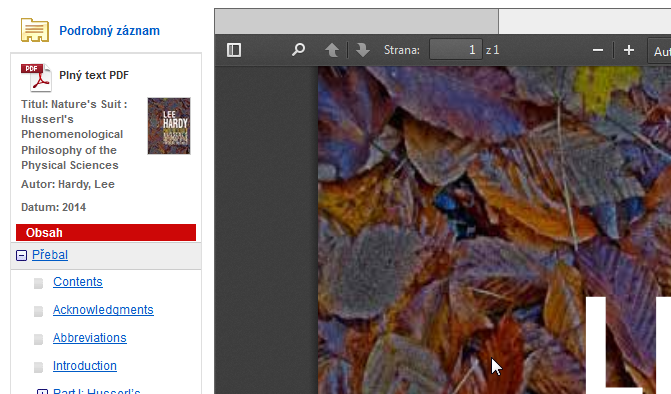
Plný text EPUB – obdoba Plného textu PDF, akurát rozdiel je v tom, že tu ide formát EPUB.
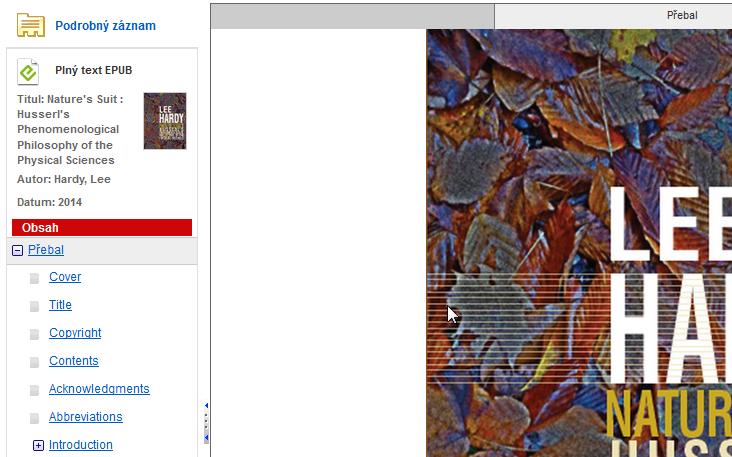
Rozdiel medzi nimi z používateľského hľadiska nie je tak výrazný, akurát PDF je viac rozšírený bez výrazných obmedzení aké má napr. EPUB.
Stáhnout (offline) – je vlastne doplnková možnosť, ktorú si rozoberieme nižšie.
2. Taktiež si môžete tituly stiahnuť avšak tu je potrebné splniť niekoľko požiadaviek a sú nastavené isté pravidlá:
Požiadavky:
– nainštalované Adobe Digital Edition
Adobe Digital Edition (návod)
1. Zájdeme na stránku ADOBE.COM do sekcie DOWNLOAD pre Adobe Digital Edition.
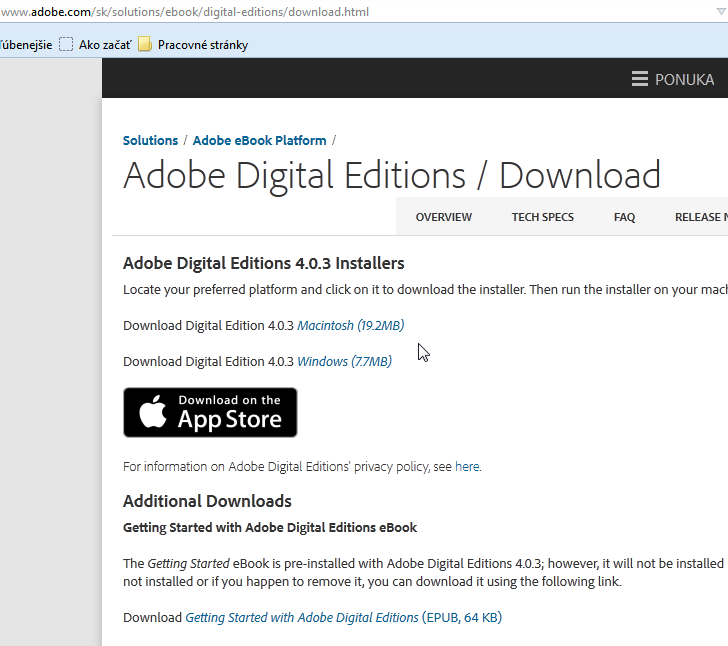
2. Sťahujeme ADE verzia 4.0.3 pre WINDOWS – veľkosť je 7.7 MB (v skutočnosti 8.1). Nižšie na stránke ADE/Download nájdete aj staršiu verziu s označením 3.0.
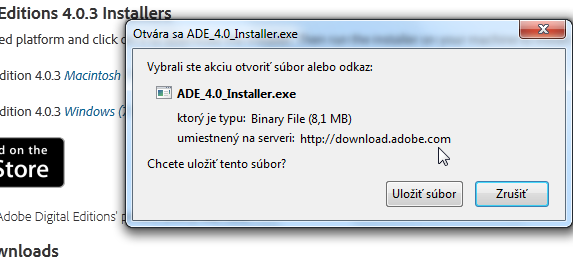
3. Po stiahnutí spustíme EXE súbor ADE_4.0_Installer a pokračujeme podľa inštrukcií inštalátora:
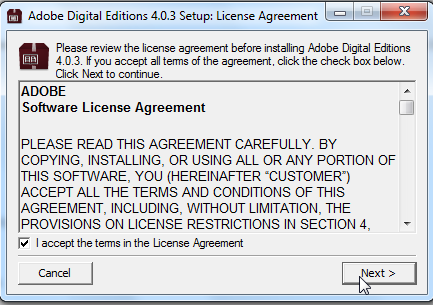
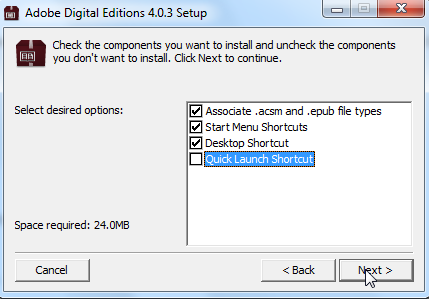
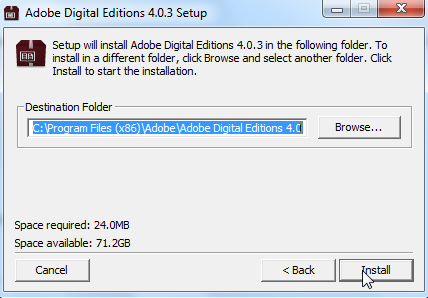
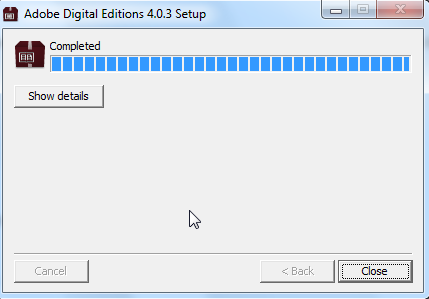
Ide v podstate o čítačku kníh, ktorá podporuje aj DRM a vyzerá vo finále takto:
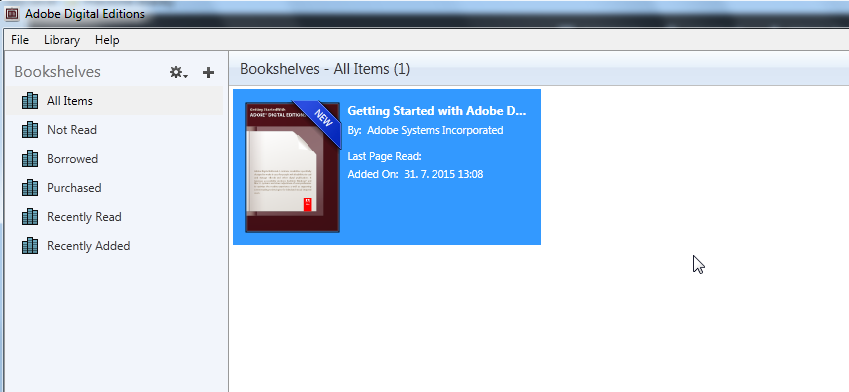
– registrácia na
ebscohost.com
Pre stiahnutie titulu je zo strany ebscohost požadovaná registrácia. Nejde o nič zložité, je potrebné urobiť iba pár úkonov:
Ebscohost registrácia (návod)
Vojdeme na stránky EBSCOhost cez stránku uk.sav.sk > Elektronické zdroje
1.
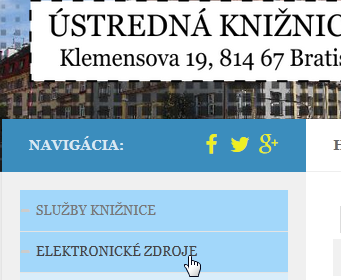
2. 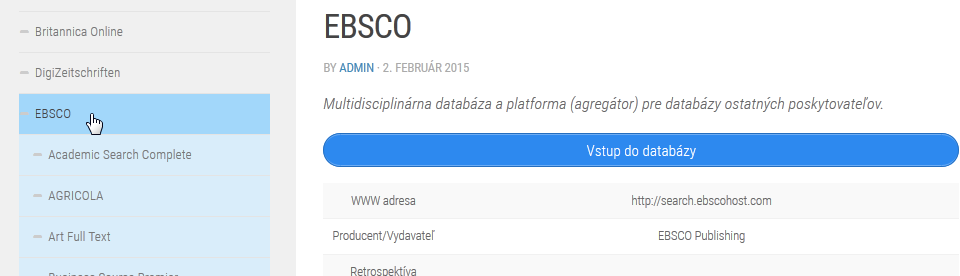
3.
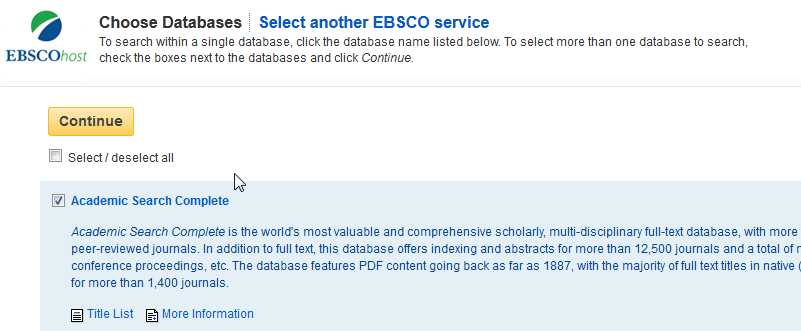
4.
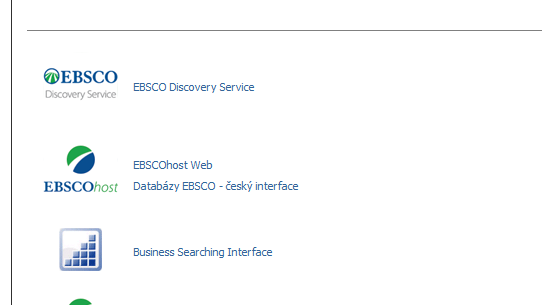
Samotná registrácia prebieha prostredníctvom jednoduchého formulára.
5.
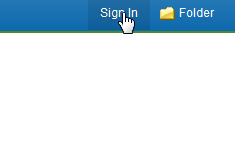
6.
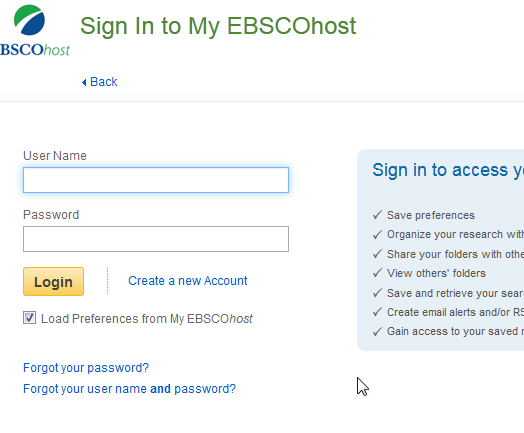
7.
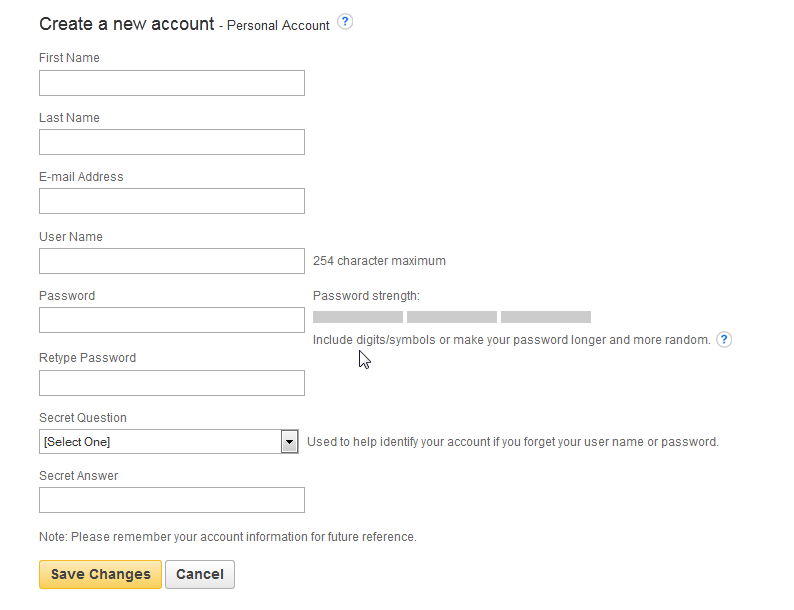
Pre tých, ktorí by nevedeli čo vyplniť:
First Name = Meno
Last Name = Priezvisko
E-mail Address = E-mail
User Name = Užívateľské meno
Password = Heslo (vedľa máte Password Strength – čo predstavuje silu vášho hesla – ak sú vyplnené všetky tri pruhy, môžete byť pokojní, máte silné heslo)
Retype Password = Heslo je potrebné napísať rovnaké ako v Password.
Secret Question = Tajná otázka – túto Vám portál položí len v prípade, ak zabudnete heslo a budete žiadať o jeho zmenu. Je dôležité si preto túto otázku zapísať aj s odpoveďou, ktorú zadávate v poli Secret Answer.
Pravidlá:
– knihy sú v PDF alebo ePUB avšak s nastaveným DRM, vďaka ktorému je dokument dostupný max. 30 dní. Dá sa však opätovne vypožičať / stiahnuť.
Ebscohost prihlásenie (návod)
1. Prihlásime sa do EBSCOhost rozhrania (meno a heslo máme z vyššie spomínanej registrácie).
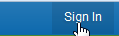
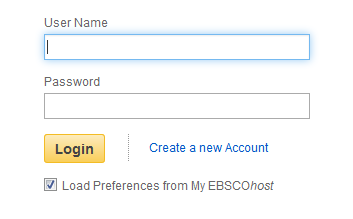
2. Zadáme meno a heslo a klikneme Login. Dostaneme sa do svojho rozhrania.

Ako ale teda funguje samotná výpožička žiadaného titulu – e-booku?
Ebscohost výpožička (návod)
1. Pod Ebsco Discovery Service si vyhľadáme žiadaný titul:

Zadáte hľadaný výraz a výsledky si ešte môžete vyfiltrovať prostredníctvom fazetov na ľavej strane.
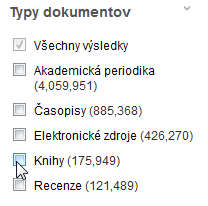
Dostávame sa k želaným elektronickým knihám, v ktorých si nájdeme tú, ktorá nás zaujíma.
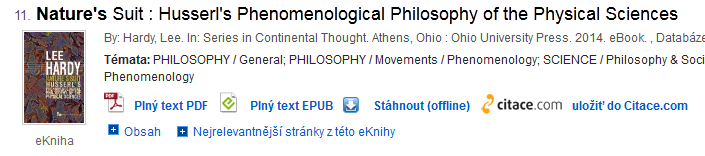
V tomto kroku si ale vyberáme možnosť Stáhnout (offline).
Ak nie ste prihlásení v rozhraní EBSCOhost, nevadí. Pri pokuse stiahnuť súbor nás ebscohost vyzve k prihláseniu sa (ak sme prihlásení, rovno ponúkne PDF súbor na stiahnutie).
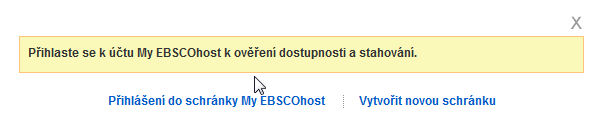
Po kliknutí na Přihlášení do schránky My EBSCOhost zadáte už existujúce meno a heslo do ebscohost portálu.
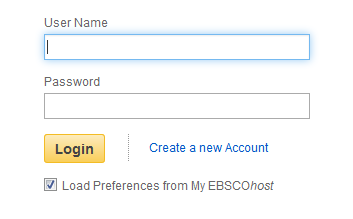
Systém sprístupní súbor kliknutím na Vypůjčená eKniha a stažení:
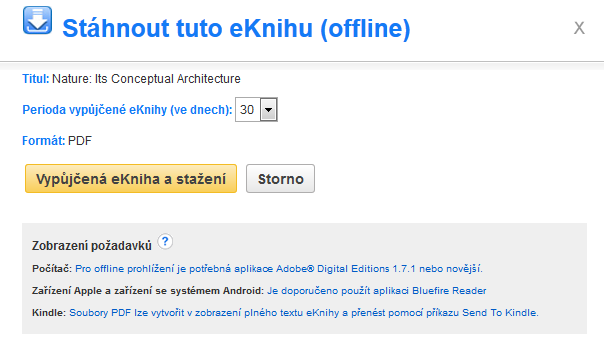
Maximálne Perioda vypůjčené eKnihy je 30 dní, ale môžete si stanoviť i nižšiu lehotu:
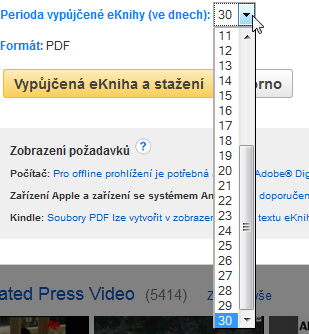
Systém nakoniec ponúkne súbor, ktorý si môžete uložiť alebo rovno spustiť prostredníctvom Adobe Digital Edition, ktoré už v tomto kroku máte nainštalované.
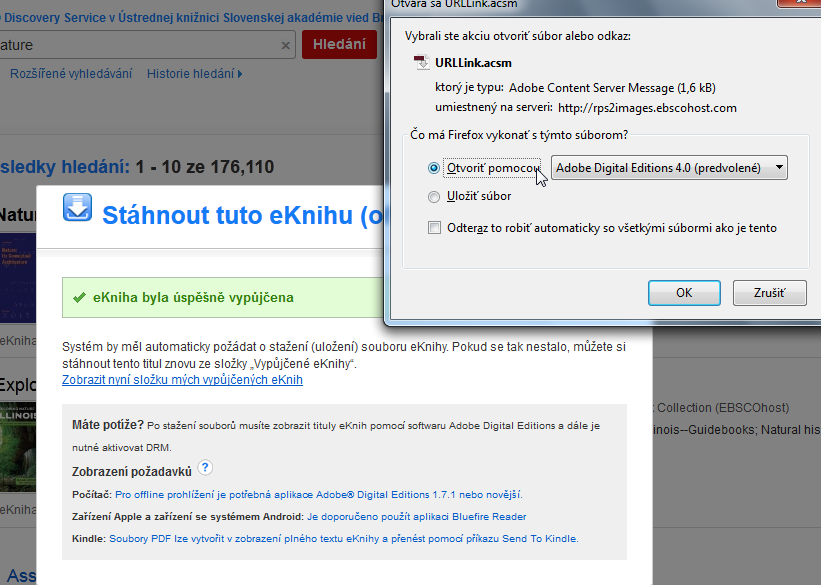
Ten ACSM súbor je v podstate len link, s ktorým následne ADE pracuje a želanú eKnihu stiahne do počítača. Pri sťahovaní Vás ešte ADE môže vyzvať k autorizácii vášho Adobe Digital Editions. Autorizácia je potrebná i pre ďalšie úkony, ktoré budete s čítačkou prevádzať, hlavne ju potrebujete prípadné prepojenie s ďalšími zariadeniami, ako sú čítačky e-bookov, mobilné čítačky či tablet.
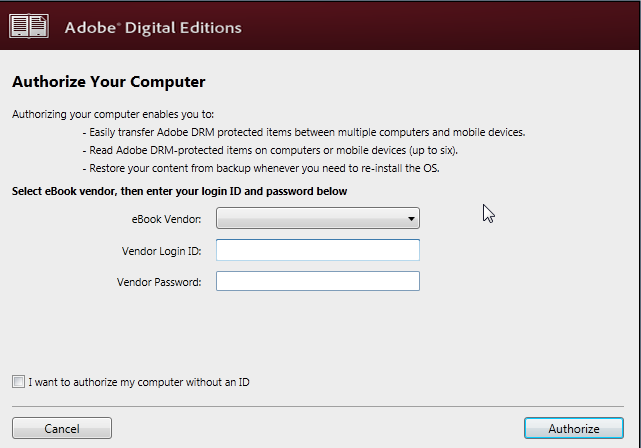
Možností ako sa autorizovať ponúka Adobe hneď niekoľko.
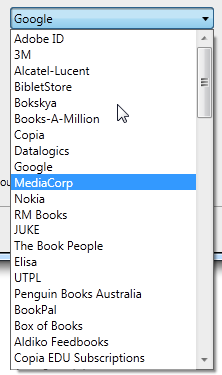
Najbežnejšie sú Adobe ID, prípadne Google.
Pozn.: Odporúčam ADOBE ID. Jednoduchou registráciou na adobe.com si zabezpečíte autorizáciu. (Na tejto stránke nájdete návod aj na to ako sa registrovať na ADOBE.com)
Ak teda máte Adobe ID, tak zadáte do LOGIN ID registrovanú emailovú adresu a do PASSWORDu Vami zvolené heslo.
Po úspešnej autorizácii sa otvorí samotná čítačka e-bookov ADE so stiahnutou knihou v Knižnici (Library).
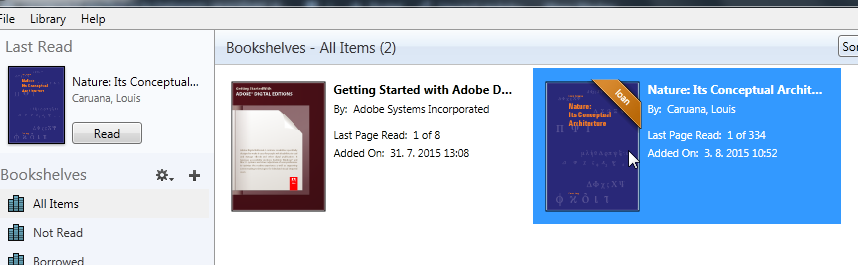
Ako si teda možno zriadiť Adobe ID?
Adobe.com registrácia Adobe ID (návod)
Zájdeme na stránku adobe.com.

Potvrdíme region.
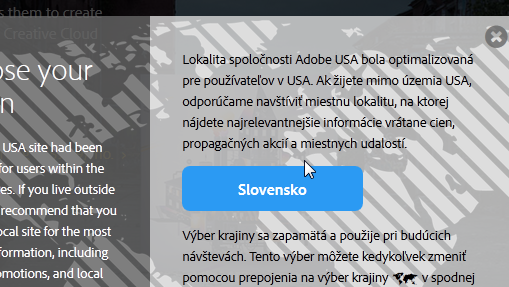
Zobrazí sa nám úvodná stránka adobe.com.
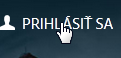
Kliknutím na „Prihlásiť sa“ sa otvorí okno, v rámci ktorého je aj link na získanie Adobe ID.
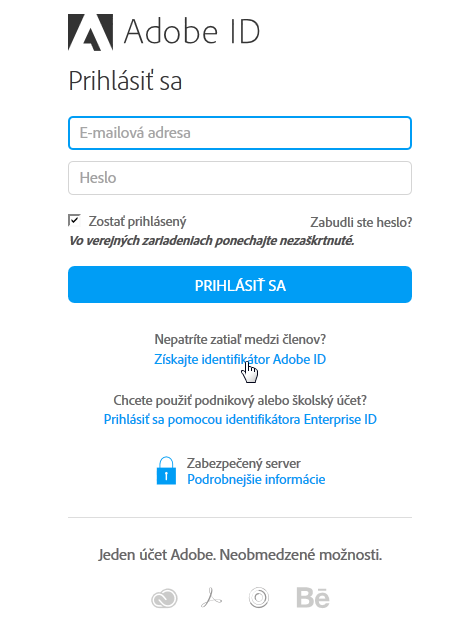
Potom už len stačí vyplniť údaje o budúcom užívateľovi a je hotovo:
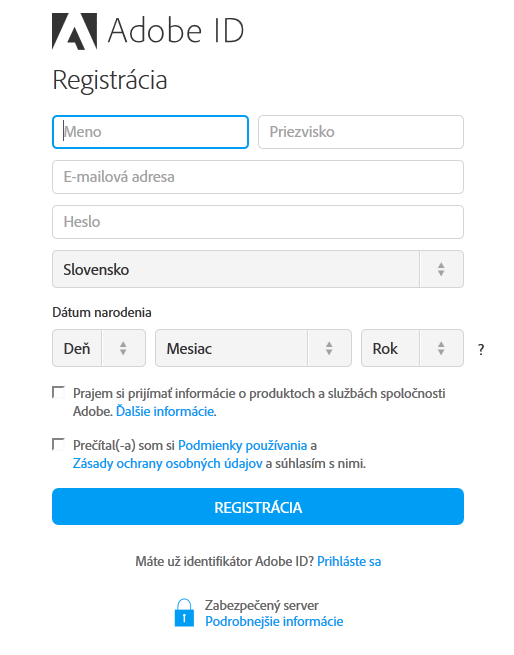
Na uvedenú emailovú adresu Vám ešte ADOBE zašle overovací mail a to je všetko. Stali ste sa hrdým majiteľom ADOBE ID.
Ostáva nám už len e-knihu dostať do čítačky, mobilu či tabletu. A tu nám vyvstáva jeden zo základných problémov, s ktorým sa pri DRM ochrane budete stretávať dosť často. Tým problémom je PODPORA.
Staršie čítačky, tablety jednoducho DRM nepodporujú!
Novšie zariadenia sú už na čítanie dokumentov s DRM ochranou lepšie pripravené ale tiež to nie je na 100%. Nie je v našich možnostiach, ani v možnostiach spoločnosti EBSCO, aby sme otestovali všetky možné zariadenia a čítačky. Všeobecne však platia tieto postupy:
Apple IPAD - systém IOS
Pre systémy Apple IPAD je potrebné splniť niekoľko podmienok:
1. Potrebujete čítačku BlueFire Reader. (tú si treba nainštalovať)
2. Tá si vyžaduje IOS verziu 7.0 a vyššiu.
3. A samozrejme Adobe ID.
Postup:
1. Na IPADe si otvoríte stránku uk.sav.sk a cez vyhľadávač

si nájdete želanú elektronickú knihu.
2. Pri pokuse o stiahnutie si želanej knihy Vás ebscohost vyzve, aby ste sa prihlásili, čo už spokojne spravíte, keďže prihlasovacie meno a heslo už máte. Ak nie, vyššie nájdete návod ako na to.
3. Stiahne sa súbor s koncovkou ACSM. Ak vás systém vyzve na uloženie, odporúčam si ho uložiť na miesto, kde ho neskôr nájdete. Môže Vás však systém vyzvať rovno na priradenie programu, v ktorom sa má súbor otvoriť. Tu prichádza na scénu náš už nainštalovaný BlueFire Reader.
4. Priradením BF readera k acsm súboru sa BF otvorí a zažiada o Adobe ID po zadaní ktorého začne titul sťahovať.
5. Titul sa uloží do knižnice pod Blue Firom, kde ho po dobu max. 30 dní môžete čítať.
Systémy s Androidom
Pre zariadenia s Androidom je potrebné splniť niekoľko podmienok:
1. Potrebujete čítačku BlueFire Reader. (tú si treba nainštalovať) – alternatívou môže byť aj Aldiko book reader.
2. Odskúšané verzie Androidu 4 a vyššie.
3. A samozrejme Adobe ID.
I. Jednoduchší spôsob:
1. Na mobile či tablete si otvoríte stránku uk.sav.sk a cez vyhľadávač

si nájdete želanú elektronickú knihu.
2. Pri pokuse o stiahnutie si želanej knihy Vás ebscohost vyzve, aby ste sa prihlásili, čo už spokojne spravíte, keďže prihlasovacie meno a heslo už máte. Ak nie, vyššie nájdete návod ako na to.
3. Stiahne sa súbor s koncovkou ACSM. Ak vás systém vyzve na uloženie, odporúčam si ho uložiť na miesto, kde ho neskôr nájdete. Môže Vás však systém vyzvať rovno na priradenie programu, v ktorom sa má súbor otvoriť. Tu prichádza na scénu náš už nainštalovaný BlueFire Reader.
4. Priradením BF readera k acsm súboru sa BF otvorí a zažiada o Adobe ID po zadaní ktorého začne titul sťahovať.
5. Titul sa uloží do knižnice pod Blue Firom, kde ho po dobu max. 30 dní môžete čítať.
II. Zložitejší spôsob:
1. Knihu stiahnete prostredníctvom PC a Adobe Digital Editions. (kompletný návod je uvedený vyššie)
2. Nájdete si stiahnutý PDF súbor s DRM. Ten sa nachádza v ceste:
C:\Users\(Meno používateľa)\Documents\My Digital Editions
3. Pripojíte mobil, tablet USB káblom k PC a nahráte do zariadenia nájdený PDF súbor. Najlepšie do download adresára pre Bluefire reader pripadne Aldiko book reader.
4. Spustením PDF súboru vás systém vyzve, aby ste priradili aplikáciu, v ktorej sa má súbor otvoriť. Vyberte Bluefire reader alebo Aldiko book reader – nie ADOBE reader.
5. Pri prvom spustení si čítačka vypýta Adobe ID, ktoré je potrebné zadať. Musí byť ale totožné s Adobe ID, ktoré ste dávali do PC, na ktorom ste uvedené PDF sťahovali.
6. Následne čítačka PDF otvorí a môžete spokojne čítať.
ELEKTRONICKÉ KNIHY OD WILEY
Knižnica má niekoľko titulov zakúpených od spoločnosti Wiley. Tituly sú dostupné hneď 2 spôsobmi:
Stručný návod, ako sa k nim dostanete:
Spôsob 1
1. Potrebujete zoznam zakupených titulov.
2. Vyberiete si titul, ktorý vás zaujíma a ktorý budeme hľadať.
3. Prejdete na stránku Wiley.
Pozn.: Pokiaľ ste mimo priestorov knižnice resp. SAV, potrebujete prístup do HAN (vzdialený prístup).
4. Na stránke Wiley si vyhľadáte želaný dokument (ktorý ste si pozreli v zozname – bod 1). Prejdeme na stránku Wiley a do vyhľadávacieho boxu zadáme želaný názov knihy. Je potrebné si však prepnúť z ALL CONTENT na PUBLICATION TITLES. (viď obrázok)
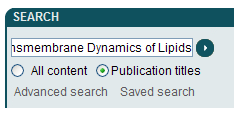 5. Vyhľadávacie rozhranie by vám malo ponúknuť želaný dokument.
5. Vyhľadávacie rozhranie by vám malo ponúknuť želaný dokument.
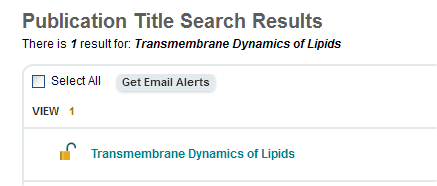
6. Po kliknutí na uvedený link sa vám zobrazí stručný popis knihy a stručne vydavateľské údaje. Nižšie nájdete už samotnú knihu rozdelenú podľa kapitol. Každá kapitola je uložená v samostatnom PDF súbore, ktorý si môžete otvoriť a študovať, prípadne stiahnuť.
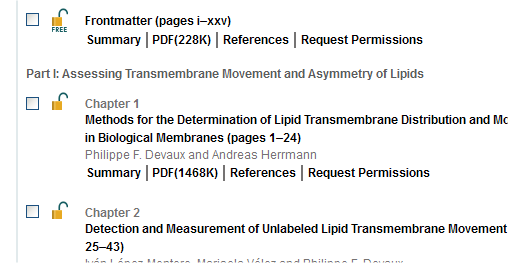
Spôsob 2
Priamym odkazom na uvedené tituly v katalógu knižnice (Virtua). V záznamoch sú uvedené linky na priamy prístup k uvedeným dokumentom a hneď pod nimi sú linky do HAN (vzdialený prístup).
Uložiť
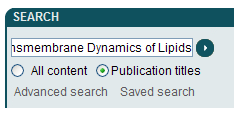 5. Vyhľadávacie rozhranie by vám malo ponúknuť želaný dokument.
5. Vyhľadávacie rozhranie by vám malo ponúknuť želaný dokument.